要在Excel中制作月份表格,可以按照以下步骤进行操作:打开Excel,创建一个新的工作表。在第一行输入月份的名称,例如“1月”、“2月”、“3月”等,直到“12月”。接着,在第二行输入相应的日期,可以需要选择每个月的天数。1月有31天,2月通常有28天,闰年则为29天。可以通过设置单元格格式、添加边框和背景颜色来美化表格,使其更加清晰易读。
一、确定表格结构
在制作月份表格之前,首先需要明确表格的结构。通常情况下,可以将每个月分为几列,包括“日期”、“星期”、“备注”等。这样的结构不仅能帮助你更好地组织信息,还能方便后续的数据输入和分析。可以在第一行设置标题,并需要调整列宽,以确保所有信息都能清晰可见。
二、自动填充日期
为了提高效率,可以利用Excel的自动填充功能来快速生成日期。在输入第一个日期后,点击并拖拉单元格右下角的小方框,Excel会自动识别日期并填充后续的日期。这一功能特别适合于制作完整的月份表格,避免了手动输入的繁琐。
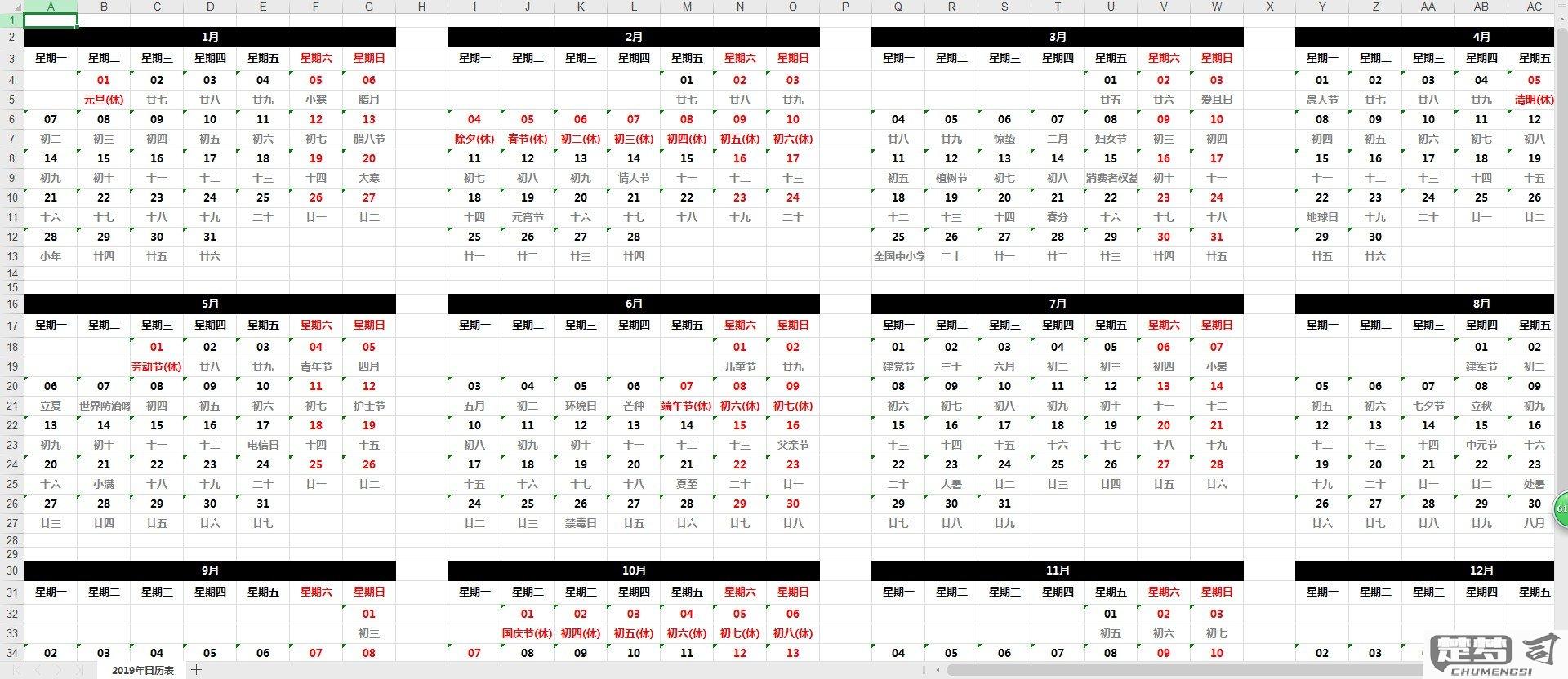
三、格式化与美化
在完成基本的月份表格后,可以通过格式化和美化来提升表格的可读性。可以使用不同的颜色区分工作日和周末,或者为节假日进行特殊标记。调整字体、边框样式和背景色也能使表格更加美观,便于后续使用和分享。
相关问答FAQs
问:如何在Excel中设置每个月份的日期自动调整?
答:可以使用Excel的“日期”函数来实现。通过输入一个起始日期,然后使用“EDATE”函数,可以自动计算出下个月的第一天,从而快速生成整个年份的月份表格。
问:如何在月份表格中添加节假日信息?
答:可以在对应的日期单元格中添加节假日的名称,或者使用颜色标记来区分。可以在节假日单元格中填充红色背景,并输入“元旦”、“春节”等文字,方便一目了然。
问:如何保存和共享制作的月份表格?
答:完成后,点击“文件”>“保存”或“另存为”,选择适当的文件格式(如.xlsx或.pdf)。可以通过电子邮件或云存储服务分享给他人,让他们也能方便查看和使用。
